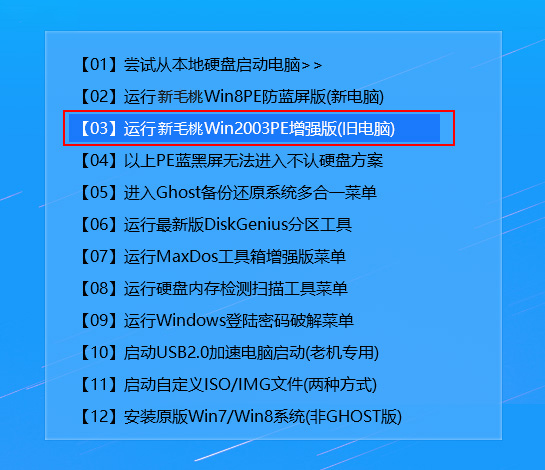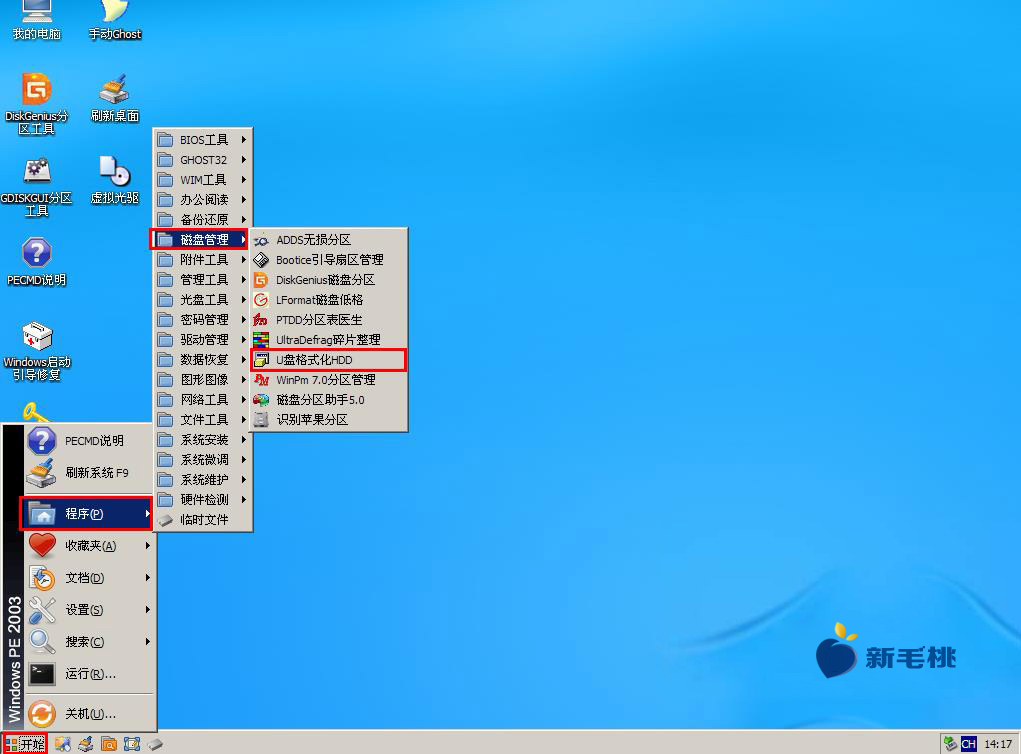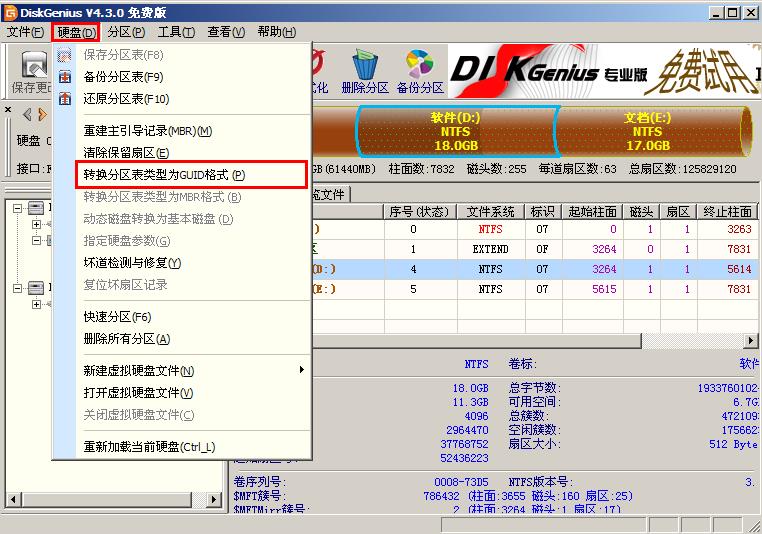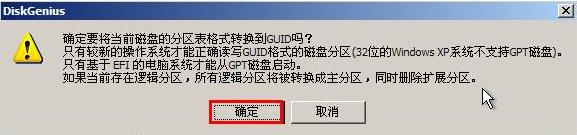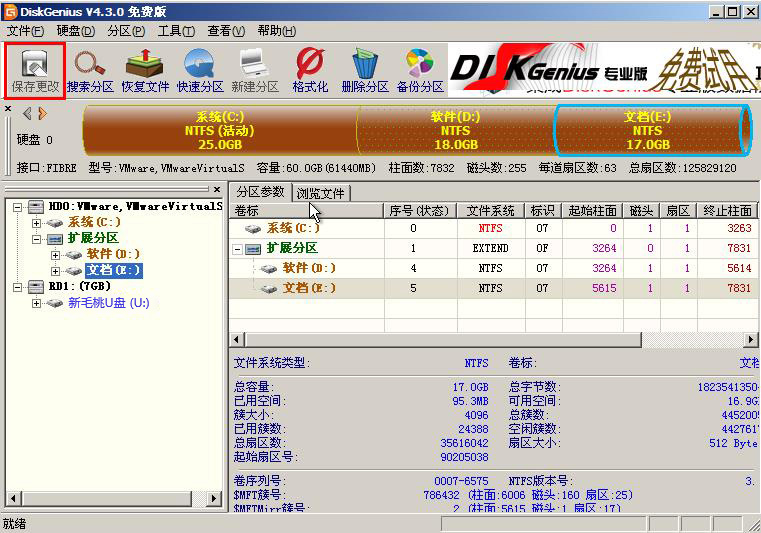近些年生产的电脑大多预装的是win8系统,有些用户想跟上趋势、将win7换成win8,但安装过程中却出现蓝屏、错误提示。这是由于原来win7采用的是mbr格式,而与win8匹配的是guid格式,win7改win8之前需要转换分区类型。接下来跟u助手一起看看怎么转换分区类型为guid格式。
1、开机按快捷键打开u助手主菜单,在此选择进入u助手win2003pe,如图所示:
2、Pe系统加载完成后,在桌面上点击“开始--程序--磁盘管理--DiskGenius磁盘分区”,如图所示:
3、打开diskgenius后,打开工具栏“硬盘”下拉列表,点击“转换分区表类型为GUID格式”选项,如图所示:
4、在随后弹出的警告框中点击“确定”按钮继续,如图所示:
5、接着返回diskgenius主界面,点击“保存更改”图标提交操作,如图所示:
没有转换分区类型为guid是很多用户在改装系统过程中容易忽略、经常忘记的操作,希望通过今天的学习,能够加深大家对这个的印象。
责任编辑:u助手:http://www.uzhushou.cn